Introdução
Você pode remover arquivos desnecessários e liberar espaço de armazenamento usando o aplicativo Limpeza de disco do Windows 10. O utilitário descobre arquivos supérfluos por conta própria, para que você não precise procurá-los. Vamos ensiná-lo a utilizar esse recurso útil em seu computador.
Em geral, o utilitário só permite remover arquivos que não têm efeito em seu sistema. No entanto, você pode inspecionar os arquivos antes de serem apagados para garantir que não sejam críticos, e forneceremos orientações sobre como fazê-lo.
A Limpeza de disco pode ser usada para excluir arquivos indesejados no Windows.
Inicie o programa Disk Cleanup para começar a limpar seu PC. Você pode fazer isso indo ao menu “Iniciar”, procurando por “Limpeza de disco” e escolhendo o programa nos resultados.
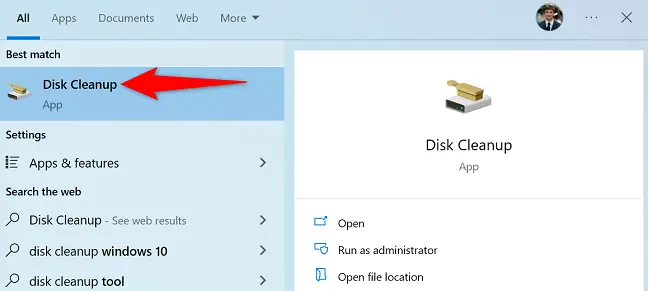
A Limpeza de disco solicitará que você escolha uma unidade para limpar. Como a maioria dos seus dados temporários (indesejados) são salvos no Instalação do Windows disco, escolha-o aqui. Você tem permissão para escolher outra unidade, se assim o desejar.
Em seguida, clique em “OK”.
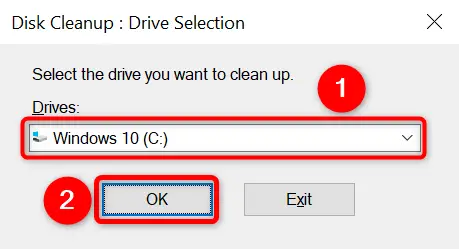
Permita que o programa verifique seu disco em busca de arquivos indesejáveis. Dependendo do tamanho da sua unidade, isso pode levar algum tempo.
Quando a verificação estiver concluída, você receberá uma lista de tipos de arquivos que podem ser excluídos do seu computador. Mais informações sobre cada tipo de arquivo estão disponíveis clicando nele.
Vale a pena notar que o utilitário pode aconselhá-lo a remover “Arquivos de instalação do Windows ESD”, mas você não deve. Isso ocorre porque o Windows utiliza esses arquivos para ajudá-lo a redefinir seu computador.
Na Limpeza de disco, os seguintes tipos de arquivo são definidos:
- Programa Arquivos baixados: são arquivos temporários de miniaplicativos ActiveX e Java que foram baixados para permitir que você acesse seu conteúdo. Esses arquivos podem ser excluídos com segurança.
- Arquivos de Internet Temporários: Estes são Cache do Microsoft Edge e do Internet Explorer arquivos. Você não deve ter problemas para excluir esses arquivos. Lembre-se de que isso não limpará o cache do Chrome ou do Firefox.
- Relatórios e comentários de erros do Windows: esta seção contém uma coleção de relatórios de erros do Windows e comentários criados em sua máquina. Você pode se livrar deles.
- Arquivos de Otimização de Entrega: São usados para enviar Atualizações do Windows para outros computadores. Você é livre para excluir esses arquivos.
Lixeira: Selecionar esta opção exclui os arquivos que estão atualmente na Lixeira. - Arquivos Temporários: Esta opção exclui os arquivos temporários criados por seus programas. Ele simplesmente exclui arquivos que não são utilizados há algum tempo.
- Miniaturas: São miniaturas de seus diferentes tipos de arquivo. Quando você abre suas pastas, o Windows irá reconstruí-las se você removê-las.
Quando você decidir quais objetos remover, clique em “OK” na parte inferior da caixa Limpeza de disco.
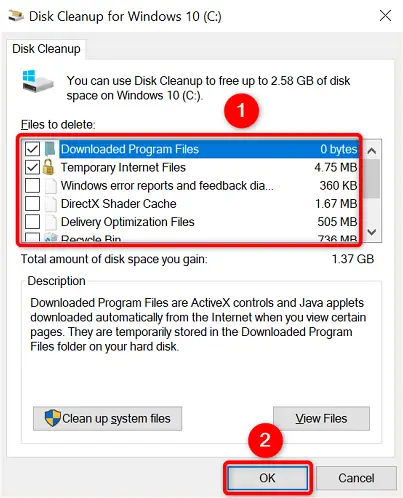
Na caixa de diálogo, escolha “Excluir arquivos” e o programa começará a apagar seus arquivos. Você estará então pronto para ir.
Divirta-se com um PC Windows limpo!

